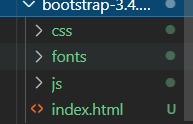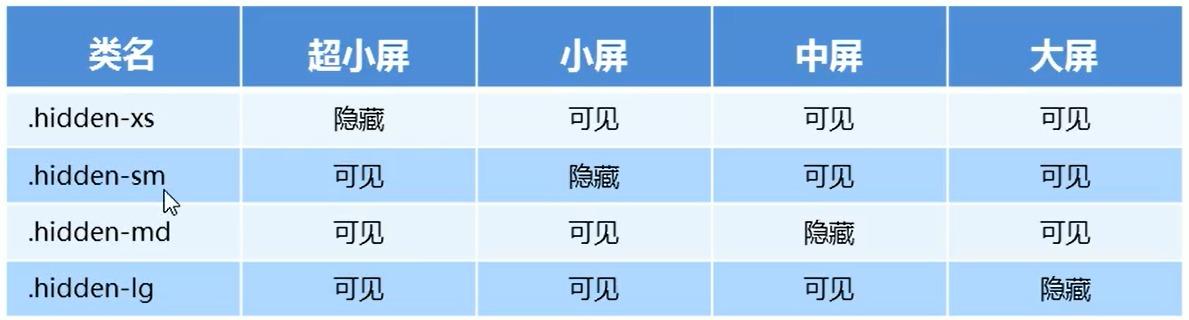响应式布局
原理
使用媒体查询针对不同宽度的设备进行布局和样式的设置,从而适配不同设备。
| 设备 |
尺寸区间 |
| 手机 |
<768px |
| 平板 |
[768px, 992px) |
| 桌面显示器 |
[992px, 1200px) |
| 大桌面显示器(电脑) |
>=1200px |
响应式布局容器
响应式布局需要一个父级作为布局容器,让子级元素实现变化效果
原理:在不同屏幕下,通过媒体查询来改变布局容器的大小,再改变里面子元素的排列方式和大小,从而实现在不同大小的屏幕下,看到不同的页面布局和样式。
常用的响应式尺寸划分:
| 设备 |
尺寸区间 |
宽度设置 |
| 手机 |
<768px |
100% |
| 平板 |
[768px, 992px) |
750px |
| 桌面显示器 |
[992px, 1200px) |
970px |
| 大桌面显示器(电脑) |
>=1200px |
1170px |
除了手机的宽度设置是 100%外,其他设备的宽度设置都会比设备的尺寸区间最小值小一点,原因是留空一点,不占满屏幕,然后容器可以居中显示。
例子:
1
2
3
4
5
6
7
8
9
10
11
12
13
14
15
16
17
18
19
20
21
22
23
24
25
26
27
28
29
30
31
32
33
34
35
36
37
38
39
40
41
42
43
44
45
46
47
48
49
50
| <!DOCTYPE html>
<html lang="zh-CN">
<head>
<meta charset="UTF-8" />
<meta http-equiv="X-UA-Compatible" content="IE=edge" />
<meta name="viewport" content="width=device-width, initial-scale=1.0" />
<title>Myself</title>
<style>
* {
margin: 0;
padding: 0;
}
.container {
height: 200px;
background-color: pink;
margin: 0 auto;
}
@media screen and (max-width: 767px) {
.container {
width: 100%;
}
}
@media screen and (min-width: 768px) {
.container {
width: 750px;
}
}
@media screen and (min-width: 992px) {
.container {
width: 970px;
}
}
@media screen and (min-width: 1200px) {
.container {
width: 1170px;
}
}
</style>
</head>
<body>
<div class="container"></div>
</body>
</html>
|
Bootstrap
Bootstrap 是最受欢迎的 HTML、CSS 和 JS 框架,用于开发响应式布局、移动设备优先的 WEB 项目。
使用步骤
下载 Bootstrap
把会用到的文件夹放到要用的站点文件夹下
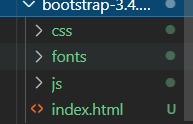
另外,要防止低版本 ie 没办法用 h5、css3 的新东西,导致出问题,html 骨架需要加点料。
1
2
3
4
5
6
7
8
9
10
11
12
13
14
15
16
17
| <meta charset="UTF-8" />
<meta http-equiv="X-UA-Compatible" content="IE=edge" />
<meta
name="viewport"
content="width=device-width, initial-scale=1.0, user-scalable=0"
/>
<title>Myself</title>
|
注意!这里 if 这一段是注释,但是,注释的部分只是说浏览器不渲染,不显示被注释的代码,但是,浏览器还是回去读注释的代码的(刷新想法)
1
2
3
4
5
|
<script src="https://oss.maxcdn.com/html5shiv/3.7.2/html5shiv.min.js"></script>
<script src="https://oss.maxcdn.com/respond/1.4.2/respond.min.js"></script>
|
引入要用的 css 文件等
1
2
3
4
| <link
rel="stylesheet"
href="../bootstrap-3.4.1-dist/css/bootstrap.min.css"
/>
|
在全局 CSS 样式中选要用的东西,复制对应标签
1
| <button type="button" class="btn btn-danger">(危险)Danger</button>
|
根据自己需要修改
1
2
3
4
5
6
7
8
9
10
11
12
13
14
15
16
| <style>
.container {
width: 750px;
margin: 0 auto;
}
.blue {
background-color: skyblue !important;
}
</style>
<body>
<div class="container">
<button type="button" class="btn btn-danger blue">登录</button>
</div>
</body>
|
组件使用例子:
1
2
3
4
5
6
7
8
9
10
11
|
<div class="container">
<span class="glyphicon glyphicon-ok"></span>
</div>
<div class="jumbotron">
<h1>Hello, world!</h1>
<p>One plus one equals two!</p>
<p><a class="btn btn-primary btn-lg" href="#" role="button">Learn more</a></p>
</div>
|
Bootstrap 布局容器
Bootstrap 预定义了两个 container 容器
- container 类
- 响应式布局的容器,固定宽度
- 大屏(电脑)(>=1200px):宽度固定为 1170px
- 中屏(桌面显示器)(>=992px):宽度固定为 970px
- 小屏(平板)(>=768px):宽度固定为 750px
- 超小屏(手机)(<768px):宽度固定为 100%
1
2
3
4
5
6
7
8
9
10
11
12
13
14
15
16
17
18
19
20
21
22
23
24
25
26
27
28
29
30
31
32
33
34
35
36
| <!DOCTYPE html>
<html lang="zh-CN">
<head>
<meta charset="UTF-8" />
<meta http-equiv="X-UA-Compatible" content="IE=edge" />
<meta
name="viewport"
content="width=device-width, initial-scale=1.0, user-scalable=0"
/>
<title>Myself</title>
<style>
.container {
height: 200px;
background-color: pink;
}
</style>
<link
rel="stylesheet"
href="../bootstrap-3.4.1-dist/css/bootstrap.min.css"
/>
</head>
<body>
<div class="container"></div>
</body>
</html>
|
上面的例子等价于响应式布局容器的例子,简单来说就是,有大佬已经把它封装好了,可以直接用
- container-fluid 类
- 流式布局容器,100%宽度
- 占据全部视口(viewport)的容器
- 适合于单独做移动端开发
栅格系统
栅格系统是将页面布局划分为等宽的列,然后通过列数的定义来模块化页面布局。
Bootstrap 提供了一套响应式、移动设备优先的流动栅格系统,会把 container 分为 12 列。
栅格系统通过一系列的行(row)和列(column)的组合来创建页面布局。
规则:
| 设备 |
尺寸区间 |
宽度设置 |
类前缀 |
| 手机 |
<768px |
100% |
.col-xs- |
| 平板 |
[768px, 992px) |
750px |
.col-sm- |
| 桌面显示器 |
[992px, 1200px) |
970px |
.col-md- |
| 大桌面显示器(电脑) |
>=1200px |
1170px |
.col-lg- |
- xs(extra small):超小;sm(small):小;md(medium):中等;lg(large):大
- 列的总和大于 12 的话,多余的列会另起一行排列
- 每一列默认有左右 15 像素的 padding
- 可以同时为一列指定多个设备的类名,例如
class="col-md-4 col-sm-6"
例子
1
2
3
4
5
6
7
8
9
10
11
12
13
14
15
16
17
18
19
20
21
22
23
24
25
26
27
28
29
30
31
32
33
34
35
36
37
38
39
40
41
42
43
44
45
46
47
48
49
50
51
52
53
54
55
56
57
58
59
60
61
62
63
64
65
66
67
68
69
70
71
72
73
74
| <!DOCTYPE html>
<html lang="zh-CN">
<head>
<meta charset="UTF-8" />
<meta http-equiv="X-UA-Compatible" content="IE=edge" />
<meta
name="viewport"
content="width=device-width, initial-scale=1.0, user-scalable=0"
/>
<title>Myself</title>
<style>
.container {
height: 200px;
}
[class^="col"] {
border: 1px solid #ccc;
}
.container > div:nth-child(1) div {
background-color: pink;
}
</style>
<link
rel="stylesheet"
href="../bootstrap-3.4.1-dist/css/bootstrap.min.css"
/>
</head>
<body>
<div class="container">
<div class="row">
<div class="col-lg-3 col-md-4 col-sm-6 col-xs-12">1</div>
<div class="col-lg-3 col-md-4 col-sm-6 col-xs-12">2</div>
<div class="col-lg-3 col-md-4 col-sm-6 col-xs-12">3</div>
<div class="col-lg-3 col-md-4 col-sm-6 col-xs-12">4</div>
</div>
<div class="row">
<div class="col-lg-6">1</div>
<div class="col-lg-1">2</div>
<div class="col-lg-1">3</div>
<div class="col-lg-4">4</div>
</div>
<div class="row">
<div class="col-lg-3">1</div>
<div class="col-lg-3">2</div>
<div class="col-lg-3">3</div>
<div class="col-lg-1">4</div>
</div>
<br />
<div class="row">
<div class="col-lg-5">1</div>
<div class="col-lg-5">2</div>
<div class="col-lg-3">3</div>
<div class="col-lg-3">4</div>
</div>
</div>
</body>
</html>
|
列嵌套
栅格系统可以将一个列再分成若干个小列。
例子:
1
2
3
4
5
6
7
8
9
10
11
12
13
14
15
16
17
18
19
20
21
22
23
24
25
26
27
28
29
30
31
32
33
34
35
36
37
38
39
40
41
42
43
44
45
46
47
48
49
50
51
52
53
54
55
56
57
58
59
60
61
62
63
64
65
66
67
| <!DOCTYPE html>
<html lang="zh-CN">
<head>
<meta charset="UTF-8" />
<meta http-equiv="X-UA-Compatible" content="IE=edge" />
<meta
name="viewport"
content="width=device-width, initial-scale=1.0, user-scalable=0"
/>
<title>Myself</title>
<style>
.container {
height: 200px;
}
[class^="col"] {
border: 1px solid #ccc;
}
.container .row div {
background-color: pink;
}
</style>
<link
rel="stylesheet"
href="../bootstrap-3.4.1-dist/css/bootstrap.min.css"
/>
</head>
<body>
<div class="container">
<div class="row">
<div class="col-md-3">
<div class="col-md-6" style="background-color: red">11</div>
<div class="col-md-6" style="background-color: red">12</div>
</div>
<div class="col-md-3">2</div>
<div class="col-md-3">3</div>
<div class="col-md-3">4</div>
</div>
<div class="row">
<div class="col-md-3">
<div class="row">
<div class="col-md-6" style="background-color: red">11</div>
<div class="col-md-6" style="background-color: red">12</div>
</div>
</div>
<div class="col-md-3">2</div>
<div class="col-md-3">3</div>
<div class="col-md-3">4</div>
</div>
</div>
</body>
</html>
|
列偏移
使用类前缀-offset-*类可以将列向右侧偏移,这些类实际是通过*选择器为当前元素增加了左边距(margin)
1
2
3
4
5
6
7
8
9
10
11
12
13
14
15
16
17
18
19
20
21
22
23
24
25
26
27
28
29
30
31
32
33
34
35
36
37
38
39
40
41
42
43
44
45
46
47
48
49
50
51
52
| <!DOCTYPE html>
<html lang="zh-CN">
<head>
<meta charset="UTF-8" />
<meta http-equiv="X-UA-Compatible" content="IE=edge" />
<meta
name="viewport"
content="width=device-width, initial-scale=1.0, user-scalable=0"
/>
<title>Myself</title>
<style>
.container {
height: 200px;
}
[class^="col"] {
border: 1px solid #ccc;
}
.container .row div {
background-color: pink;
}
</style>
<link
rel="stylesheet"
href="../bootstrap-3.4.1-dist/css/bootstrap.min.css"
/>
</head>
<body>
<div class="container">
<div class="row">
<div class="col-md-4">左</div>
<div class="col-md-4 col-md-offset-4">右</div>
<div class="col-md-6 col-md-offset-3">中</div>
</div>
</div>
</body>
</html>
|
列排序
使用类前缀-push-*和类前缀-pull-*可以改变列的顺序(往左边是 pull,往右边是 push,写错的话得不到预期的结果)
1
2
3
4
5
6
7
8
9
10
11
12
13
14
15
16
17
18
19
20
21
22
23
24
25
26
27
28
29
30
31
32
33
34
35
36
37
38
39
40
41
42
43
44
45
46
47
48
49
50
51
52
53
| <!DOCTYPE html>
<html lang="zh-CN">
<head>
<meta charset="UTF-8" />
<meta http-equiv="X-UA-Compatible" content="IE=edge" />
<meta
name="viewport"
content="width=device-width, initial-scale=1.0, user-scalable=0"
/>
<title>Myself</title>
<style>
.container {
height: 200px;
}
[class^="col"] {
border: 1px solid #ccc;
}
.container .row div {
background-color: pink;
}
</style>
<link
rel="stylesheet"
href="../bootstrap-3.4.1-dist/css/bootstrap.min.css"
/>
</head>
<body>
<div class="container">
<div class="row">
<div class="col-md-4 ">左</div>
<div class="col-md-5 col-md-offset-3">右</div>
<div class="col-md-4 col-md-push-8">左</div>
<div class="col-md-5 col-md-offset-3 col-md-pull-7">右</div>
</div>
</div>
</body>
</html>
|
隐藏和显示内容
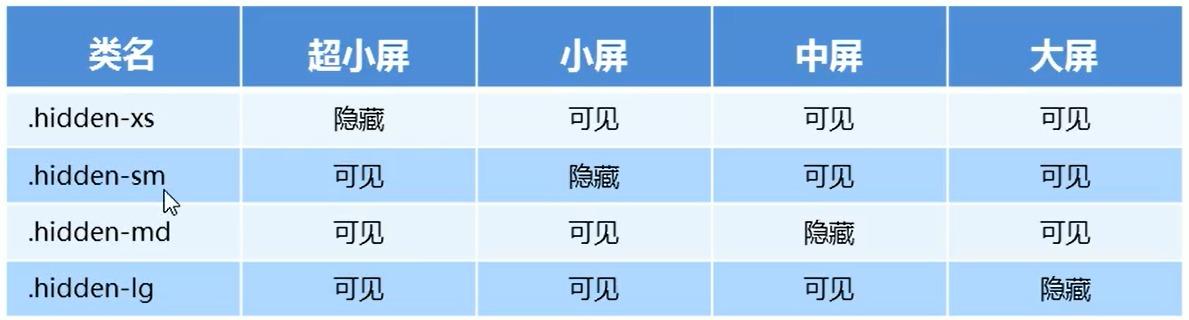
和上面相反的是 visible-xs, visible-sm, visible-md, visible-lg,显示内容
1
2
3
4
5
6
7
8
9
10
11
12
13
14
15
16
17
18
19
20
21
22
23
24
25
26
27
28
29
30
31
32
33
34
35
36
37
38
39
40
41
42
43
44
45
46
47
48
49
50
51
52
53
54
55
56
57
58
59
60
61
| <!DOCTYPE html>
<html lang="zh-CN">
<head>
<meta charset="UTF-8" />
<meta http-equiv="X-UA-Compatible" content="IE=edge" />
<meta
name="viewport"
content="width=device-width, initial-scale=1.0, user-scalable=0"
/>
<title>Myself</title>
<style>
.container {
height: 200px;
}
[class^="col"] {
border: 1px solid #ccc;
}
.container .row div {
background-color: pink;
}
span {
font-size: 20px;
color: #fff;
}
</style>
<link
rel="stylesheet"
href="../bootstrap-3.4.1-dist/css/bootstrap.min.css"
/>
</head>
<body>
<div class="container">
<div class="row">
<div class="col-xs-4">
1
<span class="visible-xs">Hello! 手机</span>
</div>
<div class="col-xs-4 hidden-sm hidden-lg">2</div>
<div class="col-xs-4">3</div>
</div>
</div>
</body>
</html>
|
参考:
pink 老师前端入门教程